Bluetooth je jedan od važne funkcije računalnih uređaja, posebno mobilni. Međutim, zbog činjenice da troši puno baterije u stalno uključenom načinu rada, ova je značajka isključena prema zadanim postavkama na prijenosnom računalu. Stoga se za mnoge korisnike prije ili kasnije postavlja pitanje: kako uključiti Bluetooth na prijenosnom računalu.
Ići brzo korištenje funkcije se mogu izvesti na dva načina - softverski i hardverski. Jednostavno rečeno, koristite izbornik iz Windowsa ili poseban fizički gumb na tipkovnici.
Povezivanje softvera
Na računalima, laptopima i netbookovima Kontrola sustava Windows 10, možete aktivirati funkciju u nekoliko klikova bez korištenja programa trećih strana.
- Kliknite na gumb za otvaranje ploče s obavijestima u donjem desnom kutu zaslona.

- Imajte na umu da se izbornik može prikazati u sažetom obliku, a gumb za uključivanje Bluetootha tada će se nalaziti samo u skrivenom dijelu. Samo trebate kliknuti na "Proširi".

- Kliknite na odgovarajući gumb u jednom od stupaca izbornika s pločicama.

- Nakon nekoliko sekundi, pločica će zasvijetliti i poznata ikona će se pojaviti na donjoj traci.

Sve, funkcija se može koristiti. Već se mogu povezati stacionarna računala s adapterom, pametni telefoni, miševi, slušalice i drugi uređaji s omogućenom Bluetooth tehnologijom.
Hardverska veza
Većina tipkovnica za prijenosna računala ima posebne tipke da biste uključili Bluetooth. Postoji nekoliko opcija za postavljanje i označavanje.
- Gumb u retku F1 ... F12 ima poznatu Bluetooth ikonu. Gumb se čak može mijenjati od modela do modela istog proizvođača, stoga pažljivo pogledajte. Ako je ikona bijela, samo pritisnite tipku. Ako je obojena (što znači sekundarna) - najčešće plava ili crvena - trebat će vam prevrtanje s tipkom Fn (obično se nalazi blizu donjeg lijevog Ctrl .
- Također je prikazana još jedna ikona bežična veza općenito. Radi isto, ali je također odgovoran za Wi-Fi.
- Bluetooth veza namjenjena odvojeni ključ. Najčešće se to nalazi u prijenosnim računalima velikih formata. Gumb se nalazi na dodatnim funkcionalnim pločama.
Međutim, takav gumb može i ne mora postojati. U tom slučaju ostaje samo softverska veza.
Važno! Pojavljujući se na donjoj ploči, ikona može brzo nestati s nje. To ne znači da je Bluetooth na prijenosnom računalu prestao raditi: najvjerojatnije je prečac jednostavno skriven. Provjera je jednostavna: kliknite strelicu prema gore koja vam omogućuje prikaz skrivenih ikona.

Povezivanje uređaja
Postoje dva načina za pokretanje izbornika za postavljanje povezanih uređaja:
Kroz "Start"
- Desnom tipkom miša kliknite "Start". Tamo biramo "Postavke".

- Zatim kliknite na gumb "Uređaji".

- Nalazimo se u željenom prozoru i već ovdje povezujemo naš uređaj.
Preko prečaca za tray
- Desni klik na karticu Bluetooth.

- Odabiremo stavku "Prikaži Bluetooth uređaje" i nalazimo se u izborniku koji je već prikazan gore. Tada se oba puta spajaju.

Već odavde će biti moguće izvesti uparivanje.
Dodavanje uređaja trećih strana
- U pronađenom izborniku odaberite gornja točka – dodavanje bluetootha ili drugog uređaja.

- U prozoru koji se otvori kliknite na odgovarajući redak.

laptop sve pronalazi dostupnih uređaja i ponuditi im se pridružiti.
Bluetooth ne radi: zašto?
Ovdje postoje tri glavne opcije, a sve se odnose na radio modul: postoji problem s njegovim drajverima, pokvaren je ili jednostavno ne postoji. Da biste saznali razlog, bolje je kretati se prema određenom planu.
Ima li laptop bluetooth?
Nažalost, opis računala napisan na stranici ne odgovara uvijek onome što kupac zapravo dobiva. Stvar je u tome što proizvođač često zadržava pravo promjene elemenata uređaja.
Da saznam postoji li željeni modul, morate pažljivo ispitati slučaj i pronaći relevantne informacije - najčešće u obliku poznate ikone. Ponekad je to mala naljepnica s prednje strane. Ali češće se informacije postavljaju na stražnji zid kućišta. Međutim, ne smatraju svi proizvođači općenito potrebnim na neki način prikazati podatke izvana.
Također možete pronaći informacije u upravitelju uređaja:
- Klik desni klik na "Start" i odaberite "Upravitelj uređaja".

- Tražimo Bluetooth na popisu i, sukladno tome, uvjereni smo u njegovu prisutnost ili odsutnost.

Nešto nije u redu s vozačima
U sustavu Windows 10 to je rijetko, ali ipak vrijedi provjeriti.
- U "Upravitelju uređaja" (kako ući, prikazano u prethodni stavak) proširite stavku "Bluetooth".

- Odabiremo podstavke desnom tipkom i pokušavamo ažurirati upravljačke programe putem automatskog pretraživanja.

Ako to ne riješi problem, možete pokušati preuzeti upravljačke programe s web-mjesta proizvođača na stranici željeni model i instalirajte ih ručno.
Modul oštećen
Ako je bluetooth već radio ili je korisnik jednostavno siguran da je dostupan, ali ništa ne pomaže, adapter je vjerojatno oštećen. Jedina opcija je kontaktirati servisnu službu.
Zaključak
Bluetooth je ponekad samo neophodna značajka. A najčešće može biti potrebno u najneočekivanijem trenutku. Stoga je bolje unaprijed shvatiti kako se uključuje. Zahvaljujući optimizaciji operativnog sustava, to se sada može učiniti u samo nekoliko klikova!
Video upute
Ako ima problema s uključivanjem bluetootha ili ako je istovremeno gledanje i djelovanje jednostavno praktičnije od čitanja, trebali biste pogledati video s detaljnim uputama.
Puno moderna prijenosna računala imaju ugrađeni Bluetooth. Ova se specifikacija koristi za prijenos informacija i sada se koristi za povezivanje bežičnih uređaja, kao što su tipkovnice, miševi, slušalice ili zvučnici. Ako namjeravate kupiti jedan ili više ovih uređaja za svoje prijenosno računalo, prvo ćete morati utvrditi ima li prijenosno računalo Bluetooth. To možete učiniti na nekoliko jednostavnih načina.
U operacijskoj sali Windows sustav postoji ugrađeni Upravitelj uređaja koji vam omogućuje da saznate sve potrebne informacije o korištenoj opremi. Osim toga, na Internetu postoji mnogo posebnih programa koji će vam pomoći u određivanju hardvera prijenosnog računala. Određivanje je li Bluetooth instaliran samo se vrši pomoću ove dvije metode. Pogledajmo ih pobliže.
Metoda 1 Speccy
Metoda 2: Windows Device Manager
Kao što je već gore napisano, u operacijski sustav Windows ima ugrađen upravitelj koji vam omogućuje upravljanje instaliranu opremu i pregledati informacije o tome. Možete odrediti je li Bluetooth dostupan na prijenosnom računalu putem Upravitelja uređaja na sljedeći način:

Osim toga, vrijedi obratiti pažnju - čak i ako takva linija nije u Upravitelju uređaja, to ne znači da računalo ne podržava Bluetooth. Razlog za nedostatak informacija o opremi može biti deinstalirani drajveri. Učitavam potrebne datoteke vrši se sa službene web stranice proizvođača prijenosnog računala ili putem DVD-a. Pročitajte više o preuzimanju upravljačkih programa za Bluetooth na Windows 7 u našem drugom članku.
Na internetu postoji mnogo softvera koji automatski pretražuje i instalira nestali vozači. Preporučujemo da se upoznate s popisom predstavnika takvog softvera u našem zasebnom članku.
Utvrditi je li Bluetooth instaliran na prijenosnom računalu nije nimalo teško. Ovaj proces će se čak i nositi neiskusan korisnik, budući da ne zahtijeva dodatne vještine ili znanja, sve je krajnje jednostavno i jasno.
Svi također znamo što je laptop. Ali ne znaju svi kako uključiti Bluetooth ovaj tip uređaja. I to je sasvim opravdano, jer ponekad proizvođači smisle tako nepredvidive kombinacije tipki za napajanje da se nehotice zapitate: "Zašto?" Danas ćemo, dragi čitatelju, naučiti kako uključiti Bluetooth na prijenosnom računalu s nekoliko opcija.
Moderna tehnologija
Što se može reći o Bluetooth sustavu? Riječ je prije svega o bežičnom sustavu za prijenos podataka, pomoću kojeg na prijenosno računalo možete spojiti razne uređaje. prijenosni uređaji, imajući sličan bežični sustav. Na primjer, ako trebate prenijeti pjesmu ili video s prijenosnog računala na pametni telefon, tada je Bluetooth taman za takav postupak. Osim toga, pomoću takvog sustava možete spojiti razne periferne uređaje, npr. bežični miš, slušalice i tako dalje. Kao što vidite, ovo je vrlo koristan alat pri radu sa prijenosno računalo. Ovdje se javlja relevantnost pitanja ljudi koji su upravo kupili prijenosno računalo o tome kako uključiti Bluetooth na prijenosnom računalu.
Rješenja
Sve moderne verzije takvi uređaji su opremljeni sličan sustav. Procesu postavljanja Bluetootha na prijenosnom računalu može se pristupiti iz nekoliko kutova. Nekoliko metoda smatra se najčešćim i učinkovitijim.

- Tipkovnica prijenosnog računala može imati poseban jedinstveni gumb s Bluetooth ikona, što je ključ za omogućavanje/onemogućavanje bežične mreže. Sve što trebate učiniti je pritisnuti tipku i pričekati da zasvijetli, nakon čega bi se u sustavu trebala pojaviti poruka da je bežična veza započela. Ali ovdje se mogu pojaviti određeni problemi. Ponekad uključivanje Bluetootha na prijenosnom računalu nije prvi put. Gumb možda neće raditi zbog nedostatka upravljačkih programa za njega. U pravilu, svi instalacijski podaci potrebni za to nalaze se na disku koji sadrži upravljačke programe matična ploča laptop.
- Kombinacija tipki. Kako na ovaj način uključiti Bluetooth na prijenosnom računalu? Prvo što trebate učiniti je pronaći ikonu "bluetooth" na jednoj od tipki. Obično se nalazi na jednoj od tipki F1-F12 (najčešće F3). Zatim morate pronaći drugu tipku koja se zove Fn, što je jedinstvena i višenamjenska stvar (na primjer, možete je koristiti za podešavanje glasnoće zvuka). Zatim morate istovremeno pritisnuti ove dvije tipke. Nakon toga će se pokrenuti Bluetooth sustavi.
- Preko poseban program. Vaše prijenosno računalo može biti unaprijed instalirano s aplikacijom za pokretanje i konfiguriranje Bluetooth sustava. Najčešće se nalazi na ploči Start pored indikatora vremena i datuma. Možda ćete morati kliknuti na strelicu da vidite sve programe u kojima se pokreću pozadini i prikazano na ploči. Ova ikona je prikazana kao plavi oval, unutar kojeg se nalazi brendirana ikona "bluetooth". Ovo je još jedan način da uključite Bluetooth na prijenosnom računalu.

Kao što vidite, ništa komplicirano i neobično, samo trebate potrošiti 10-15 minuta da shvatite koju funkciju svaki gumb na prijenosnom računalu obavlja. A s uključivanjem Bluetootha uopće nećete imati problema.
Što je Bluetooth Bluetooth je praktičan i jednostavan za korištenje uređaj s kojim ljudi razmjenjuju podatke.
Postoji relevantno pitanje, kako uključiti bluetooth na računalu? Razmotrite opcije s različitim serijama izdanja prozora.
Kako uključiti bluetooth

Bluetooth je jednostavan uređaj i nije ga teško uključiti. Jedina stvar za njega ispravan rad morate instalirati drajvere.
Ne mogu se uvijek naći u paketu sa samim uređajem prilikom kupnje u trgovini. Često morate pretraživati i preuzimati na Internetu. Ne brinite – nije teško.
Važno!
Ako želite da bluetooth radi ispravno, instalirajte licencirane upravljačke programe.
Omogući u sustavu Windows 7
Pogledajmo kako uključiti bluetooth na računalu sa sustavom Windows 7.
Neka računala imaju ugrađeni bluetooth. Ako ga nemate. Morate ga kupiti zasebno u trgovini zajedno s adapterom.
Također je potrebno znati jeste li uz uređaj za prijenos podataka dobili i drajver? Ako da, onda ih instalirajte.
Ako ne, morate pronaći točan naziv uređaja i prokopati po internetu kako biste pronašli ove iste instalacijskih programa i preuzeti.
Da bi uređaj počeo funkcionirati, potrebno ga je kombinirati s računalom - spojiti ga. Zatim ga uključite i napravite tako da ga korisnik može pronaći.
Zatim morate kliknuti na "Start", odabrati "Uređaji i pisači" i spustite se do stavke "uređaji". Ovdje trebate potražiti naziv svog računala, a zatim ga kliknuti desni ključ miševi "postavke bluetootha" i odaberite naziv svog računala.
U kartici "postavke bluetootha" potvrdni okvir mora biti označen "onemogući bluetooth adapter".
Sada morate spojiti sam Bluetooth.
Postoje 2 opcije:
1 Prva opcija: "Start" / "Uređaji i pisači"/ "Uređaji" / sada trebate pronaći svoje računalo po imenu i kliknuti ga desnom tipkom miša. / "Bluetooth postavke"/RS naziv/ onemogućiti " Bluetooth adapter» . Spreman.
2 Druga opcija: Desnom tipkom miša kliknite na ikonu « Bluetooth uređaji» . Nalazi se na programskoj traci. Zatim pronađite i aktivirajte stavku "Omogući adapter". Spreman

Aktivirajte stavku "Omogući adapter"

Ubuduće će se veza između računala i bluetootha održavati neovisno i uspostavljati u trenutku kada se međusobno nađu u području pokrivenosti. Učinjeno je.
Pogledajmo sada kako uključiti bluetooth na prijenosnom računalu.
Bluetooth na prijenosnom računalu sa sustavom Windows 7
Kada kupujete laptop, dolazi sa softverski disk. Ako ga nema, trebate otići na web stranicu proizvođača i pronaći i zatim preuzeti sve što vam treba. Instalirajte upravljački program.
Računalo će sada vidjeti novi hardver. Ovo će se pojaviti u Upravitelju uređaja. Instalirajte uslužne programe kako bi ispravno radili. Njihov zadatak je spajanje na uređaje čak i bez žične veze.
Prijeđimo sada na samo računalo.
Ponekad je relevantno pitanje - gdje pronaći bluetooth u prijenosnom računalu. Idite na upravitelja zadataka - tamo je.

Ako uređaj nije aktivan - "omogućite ga"
Omogući u sustavu Windows 10
Pogledajmo kako uključiti bluetooth na računalu u sustavu Windows 10.
Morate slijediti nekoliko koraka da biste povezali bluetooth sa sustavom Windows 10 na prijenosnom računalu. Opet utvrđujemo jesu li upravljački programi s adapterom instalirani? To se može učiniti putem upravitelja zadataka.

Idite na "Upravitelj uređaja"
Idemo na upravljačku ploču, otvorimo prozor "hardver i zvuk". Trebamo dionicu "uređaji i pisači", i u njemu "Upravitelj zadataka". Otvori.
Morate pomno pregledati popis i pronaći stupac Bluetooth, kliknuti na njega i ući u dijaloški okvir u kojem možete vidjeti je li adapter spojen.
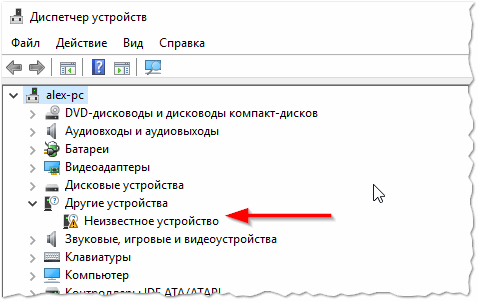
Ako je napisano nepoznati uređaj- to može značiti da je adapter spojen, ali upravljački programi nisu instalirani.
Čak i ako ga morate sami instalirati, neće vam trebati puno vremena. Umetnite uređaj u USB priključak i pričekajte da se Windows sam instalira.
- Sada je vrijeme da saznate je li bila uključena?
- Kada je bluetooth uključen, njegova je ikona vidljiva na ploči brze postavke ispod


Prilikom spajanja opreme na bluetooth, u početnom redoslijedu potrebno je provjeriti je li omogućeno “otkrivanje”.
Ako to ne uspije, može se pretpostaviti da je željeni objekt izvan dometa uređaja za pretraživanje.
Opseg u kojem adapter radi je najviše 50 metara, to je uz njegov vrlo dobar model. Ali u sobama sa stvarima, njegovo područje djelovanja je značajno smanjeno.
Često se javljaju situacije kada adapter ne može pronaći uređaj, jer upravljački programi ne rade ispravno. U takvoj situaciji vrijedi jednostavno srušiti sve upravljačke programe i ponovno ih instalirati.
Pitanje kako omogućiti Bluetooth na prijenosnom računalu prilično je uobičajeno. Činjenica je da se u većini slučajeva ključ koji se aktivira ovaj modul veza nije označena odgovarajućom ikonom. Drugim riječima, odgovoran je ne samo za Bluetooth, već i za Wi-Fi.
Važno je napomenuti da bežičnu komunikaciju možete aktivirati i onemogućiti na nekoliko načina:
- Na tipkovnici.
- U upravitelju hardvera.
- U kontrolnom centru mreže.
Štoviše, svaki od njih radi zasebno. To jest, ako je modul onemogućen u upravitelju uređaja, tada se koristi poseban ključ na tipkovnici ga više ne možete uključiti. S druge strane, ako onemogućite uređaj na tipkovnici, nećete ga moći aktivirati u Upravitelju uređaja i Mrežnom centru.
Ali, prije nego što prijeđete na pitanje kako uključiti Bluetooth na prijenosnom računalu, morate instalirati upravljačke programe, jer uz njihovu pomoć postaje moguće kontrolirati opremu, kao i njezine postavke.
Kako jednostavno omogućiti i konfigurirati Bluetooth na prijenosnom računalu: Video
Instalacija drajvera
Pronađite ono što trebate softver možete na službenoj web stranici proizvođača računala. Trebat ćete samo navesti točan model vaše prijenosno računalo i sustav će automatski predložiti popis pravi vozači. Odaberite softver koji vam je potreban i preuzmite ga. Nakon toga ga instalirajte i ponovno pokrenite računalo.
Provjera je li softver instaliran vrlo je jednostavna. Pritisnite kombinaciju tipki Start + R, u prozoru koji se pojavi upišite devmgmt.msc i kliknite "OK". Otvorit će se Upravitelj uređaja, gdje možete omogućiti Bluetooth na svom prijenosnom računalu i provjeriti ima li upravljačkih programa.
Kako instalirati ili ponovno instalirati Bluetooth drajvere: Video
Kako aktivirati Bluetooth
Dakle, softver je instaliran, sada možete prijeći na glavno pitanje, kako omogućiti Bluetooth na prijenosnom računalu. Kao što je gore spomenuto, postoje tri načina za omogućavanje. Prvi je aktiviranje pritiskom na odgovarajuću tipku. Ovaj gumb se također može nalaziti izvan bloka tipkovnice.
Drugim riječima, na nekim modelima prijenosnih računala Bluetooth se uključuje pritiskom na namjenski gumb. U tom slučaju bit će označen odgovarajućom ikonom. Međutim, u velikoj većini slučajeva, gumb za napajanje modula kombinira se s Wi-Fi. Štoviše, za aktiviranje bežična komunikacija trebate pritisnuti i držati "Fn". Ne puštajući ga, pritisnite tipku koja je označena ikonom bežične veze (može biti F2, F3, F4, F5 i tako dalje, do F12). Ako imate priručnik za prijenosno računalo, pročitajte ga.
Nakon toga, na ekranu će se pojaviti slika koja vam to govori bežične mreže aktiviran. Ponekad se ne pojavljuju slike, samo se odgovarajući prečac pojavljuje u traci sustava.
Drugi način za onemogućavanje i omogućavanje adaptera je rad s uređajem u upravitelju hardvera. Trčanje ovaj instrument, kao što je gore opisano. Pronađite Bluetooth (možda je u bežični adapteri). Kliknite na nju desnom tipkom miša i odaberite željenu opciju, ovisno o tome što točno želite učiniti.
U kontrolnom centru mreže morate otvoriti stavku "Promjena postavki adaptera". Pronađite prečac s odgovarajućim nazivom (obično označen ikonom). Desni klik na njega i odaberite željeni predmet. Vrijedi napomenuti da ako je adapter onemogućen na tipkovnici, tada njegov prečac nestaje iz ladice i kontrolnog centra mreže.



